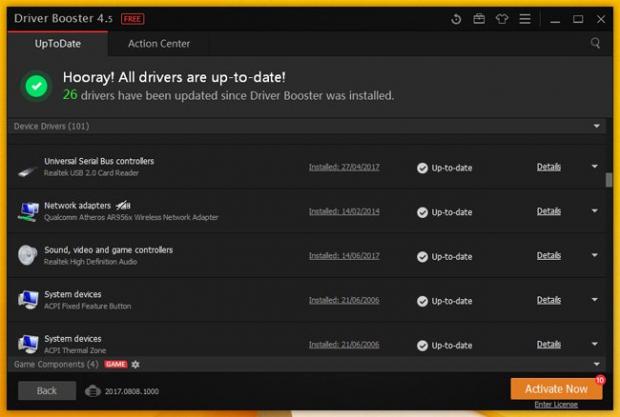Bạn có cảm thấy việc đi tìm xem máy tính thiếu driver nào, driver nào đã cũ cần cập nhật là quá nhàm chán và mệt mỏi không? Nào là driver mạng, driver âm thanh, driver USB, driver màn hình, rất nhiều loại driver mà chỉ nhìn thôi cũng đủ hoa mắt rồi. Chưa kể là việc tìm đúng driver để cài cho máy cũng chả dễ dàng gì. Bạn mình có con Acer Aspire E15, cài Windows 8.1 64 bit mà mất mấy tháng giời không tìm được driver WiFi cho máy, đi đâu cũng phải kéo lê theo đoạn dây mạng, nhìn đến khổ. Hỏi nó là máy không bắt được WiFi à, nó bảo lên cả trang chủ Acer tải về rồi, cài rồi mà chả ăn thua, cài xong vẫn không thấy tí dấu hiệu WiFi nào. Nó cũng lần mò tìm cả Driver Easy về rồi, nhưng khổ thằng đó mất phí khi cần cập nhật hàng loạt, tốc độ tải thì siêu chậm, cứ nhấp một nút nó lại hỏi có nâng cấp lên bản Pro không, mà giao diện sau khi hỏi nâng cấp thì rất loạn chả biết bấm vào đâu, khiến nó phát rồ, bỏ cuộc và sống chung với cái dây mạng. Mình bảo nó thử Driver Booster xem sao, nó cài thử, xong một lúc thấy chat bảo ngon rồi, ‘oai phai’ chạy ầm ầm. Thiết nghĩ nhiều người không chuyên về máy tính hẳn cũng sẽ gặp những khó khăn tương tự khi đối mặt với vấn đề tìm, cập nhật hay tải và cài đặt driver nên mình viết bài này, hy vọng giúp các bạn gỡ rối được phần nào. Tham khảo thêm:
Bạn có thể thắc mắc sao không dùng bản Driver Easy crack, câu trả lời là việc crack đối với một số người còn khó khăn hơn cả tải driver. Vì thế lựa chọn mình đưa ra này là hướng đến người dùng bình thường như thế thôi nhé. Bước 1: Tải Driver Booster Nhấp vào đây để tải Driver Booster Bước 2: Cài đặt Driver Booster Về cơ bản chỉ cần nhấp đúp vào tập tin thực thi và nhấn Next để cài đặt, nhưng có một lưu ý nhỏ cho các bạn là cần đọc kỹ những gì đang hiện ra trên màn hình. Vì là ứng dụng miễn phí nên Driver Booster sẽ hỏi để cài thêm một công cụ khác (của công ty chủ quản hoặc đối tác để kiếm thêm) vào máy tính của bạn, đến màn hình đó hãy nhấn vào nút nào mang ý là từ chối. Chọn Custom Install để tùy chỉnh trong quá trình cài đặt:
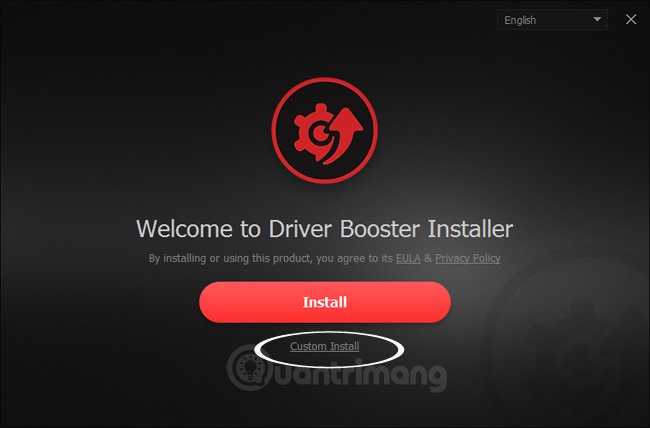
Xuất hiện màn hình có chữ ‘Recommended by IObit’ như này bạn chọn No, thanks để không cài thêm phần mềm khác vào máy tính:
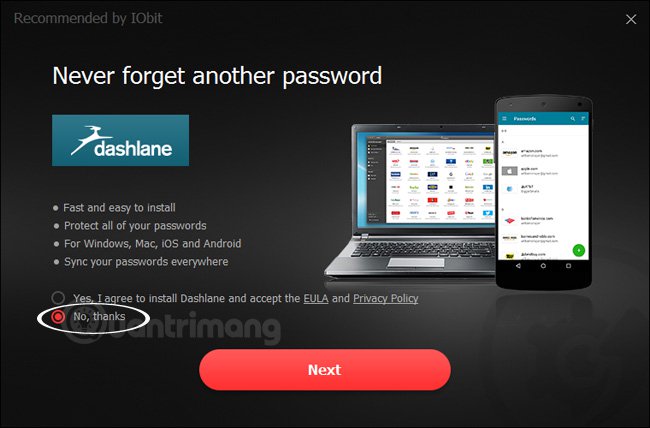
Khi kết thúc quá trình cài đặt IObit sẽ hỏi bạn xem có muốn nhận email thông báo thường xuyên về sản phẩm của hãng không, nếu bạn chỉ muốn cập nhật driver mà không quan tâm lắm đến vấn đề này thì chọn No, thanks để đỡ phải đọc mail.
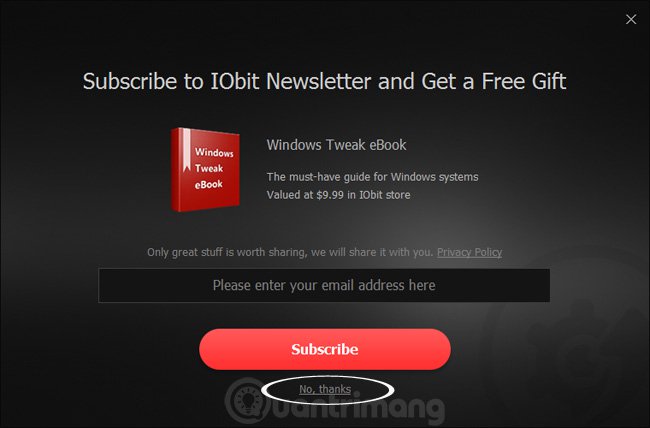
Bước 3: Quét driver còn thiếu, đã cũ Sau khi cài đặt xong, Driver Booster sẽ tự động quét máy tính của bạn để tìm xem máy còn thiếu driver nào, driver nào đã cũ, mức độ cũ là như thế nào.
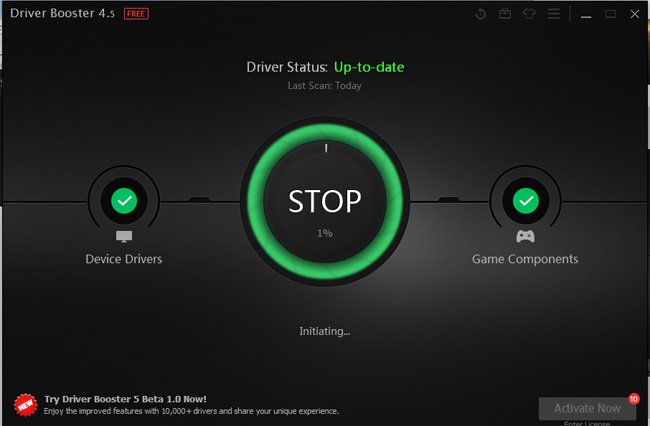
Bước 4: Cập nhật driver, tải và cài đặt driver Sau khi quét xong, ứng dụng sẽ trả về một danh sách các driver còn thiếu (missing) và đã cũ, bạn có thể tìm đến driver mình muốn cập nhật hoặc tải về rồi chọn Update/Install ở dòng tương ứng. Nhưng nhàn nhất là ấn Update Now ở ngay dòng thông báo có bao nhiêu driver cần cập nhật, ứng dụng sẽ tải về và cập nhật tất cả cho bạn. (Ảnh này mình lấy trên mạng vì máy mình cập nhật hết rồi, không chụp được ).
).
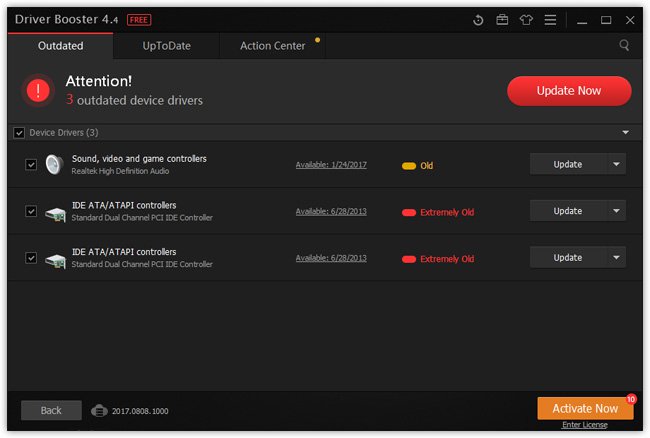
Với số lượng khoảng 30 driver, Driver Booster thực hiện công việc khá nhanh chóng, chắc chỉ đôi phút. Trong quá trình cập nhật, đến driver của thằng nào thì thằng đó sẽ bị tạm dừng, ví dụ cập nhật driver âm thanh thì âm thanh sẽ bị gián đoạn 1 chút. Vì thế, bạn nên thực hiện cập nhật driver khi máy tính đang nhàn rỗi. Kết quả sẽ kiểu như này:
Driver Booster đang có bản 5.0 Beta, giao diện khá đẹp, bạn thích có thể thử bằng cách nhấp vào đường link ngay dưới cùng cửa sổ giao diện của phần mềm hoặc tải về từ trang chủ của IObit. Mình thích nhất ở ứng dụng này là dù miễn phí nhưng cho phép tải và cập nhật hàng loạt chỉ với một cú nhấp chuột, dù quét hay tải/cài đặt driver thì đều thực hiện rất nhanh chóng, mượt mà, không ngốn tài nguyên máy tính. Tất nhiên, với người dùng chuyên sâu thì sẽ thấy ứng dụng này không có gì đáng để ca ngợi, nhưng với người dùng bình thường thì Driver Booster thực sự là một cứu cánh rất tốt trong trường hợp phải dò tìm để cài, cập nhật driver cho máy tính. Nếu muốn máy tính tự động cập nhật driver định kỳ, bạn không phải ‘mó’ tay vào thì thử dùng phần mềm SnailDriver xem sao nhé. Hướng dẫn có sẵn trong phần Bài viết liên quan phía bên tay phải bạn đó. Hy vọng bài viết hữu ích với bạn!
Bạn có thể thắc mắc sao không dùng bản Driver Easy crack, câu trả lời là việc crack đối với một số người còn khó khăn hơn cả tải driver. Vì thế lựa chọn mình đưa ra này là hướng đến người dùng bình thường như thế thôi nhé. Bước 1: Tải Driver Booster Nhấp vào đây để tải Driver Booster Bước 2: Cài đặt Driver Booster Về cơ bản chỉ cần nhấp đúp vào tập tin thực thi và nhấn Next để cài đặt, nhưng có một lưu ý nhỏ cho các bạn là cần đọc kỹ những gì đang hiện ra trên màn hình. Vì là ứng dụng miễn phí nên Driver Booster sẽ hỏi để cài thêm một công cụ khác (của công ty chủ quản hoặc đối tác để kiếm thêm) vào máy tính của bạn, đến màn hình đó hãy nhấn vào nút nào mang ý là từ chối. Chọn Custom Install để tùy chỉnh trong quá trình cài đặt:
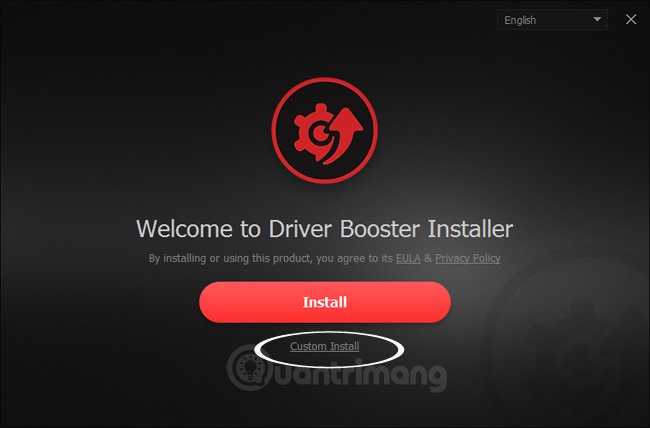
Xuất hiện màn hình có chữ ‘Recommended by IObit’ như này bạn chọn No, thanks để không cài thêm phần mềm khác vào máy tính:
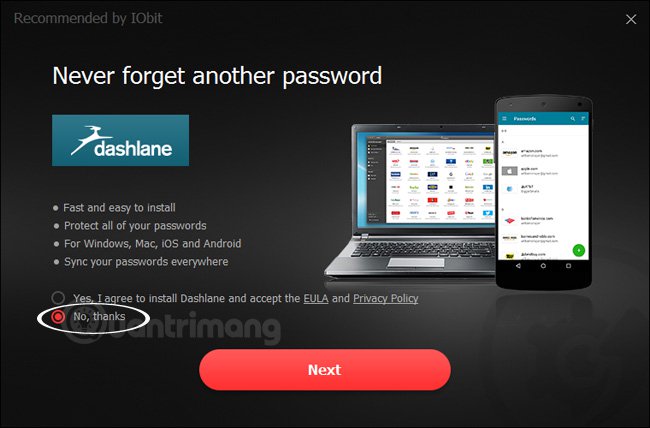
Khi kết thúc quá trình cài đặt IObit sẽ hỏi bạn xem có muốn nhận email thông báo thường xuyên về sản phẩm của hãng không, nếu bạn chỉ muốn cập nhật driver mà không quan tâm lắm đến vấn đề này thì chọn No, thanks để đỡ phải đọc mail.
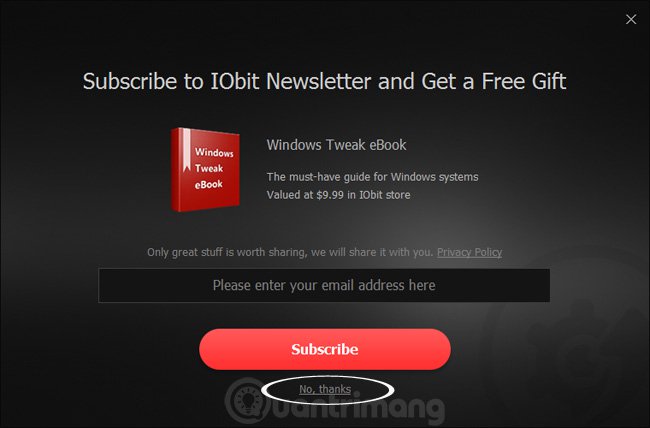
Bước 3: Quét driver còn thiếu, đã cũ Sau khi cài đặt xong, Driver Booster sẽ tự động quét máy tính của bạn để tìm xem máy còn thiếu driver nào, driver nào đã cũ, mức độ cũ là như thế nào.
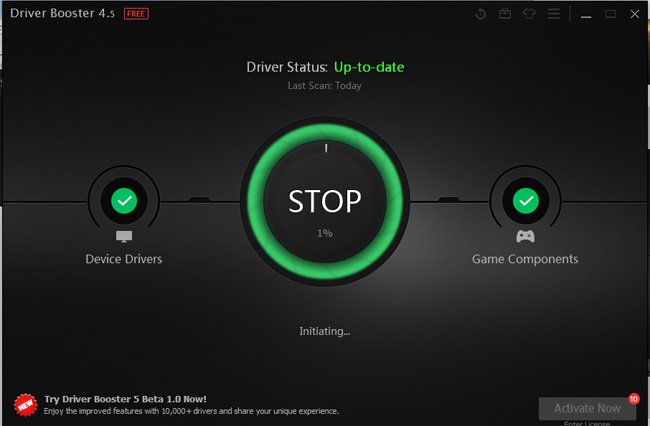
Bước 4: Cập nhật driver, tải và cài đặt driver Sau khi quét xong, ứng dụng sẽ trả về một danh sách các driver còn thiếu (missing) và đã cũ, bạn có thể tìm đến driver mình muốn cập nhật hoặc tải về rồi chọn Update/Install ở dòng tương ứng. Nhưng nhàn nhất là ấn Update Now ở ngay dòng thông báo có bao nhiêu driver cần cập nhật, ứng dụng sẽ tải về và cập nhật tất cả cho bạn. (Ảnh này mình lấy trên mạng vì máy mình cập nhật hết rồi, không chụp được
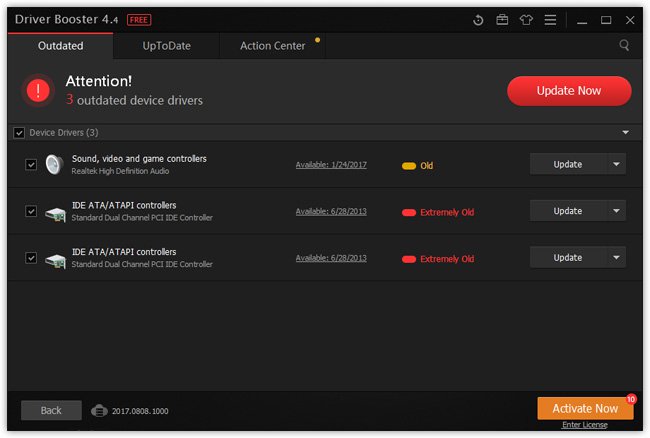
Với số lượng khoảng 30 driver, Driver Booster thực hiện công việc khá nhanh chóng, chắc chỉ đôi phút. Trong quá trình cập nhật, đến driver của thằng nào thì thằng đó sẽ bị tạm dừng, ví dụ cập nhật driver âm thanh thì âm thanh sẽ bị gián đoạn 1 chút. Vì thế, bạn nên thực hiện cập nhật driver khi máy tính đang nhàn rỗi. Kết quả sẽ kiểu như này:
Driver Booster đang có bản 5.0 Beta, giao diện khá đẹp, bạn thích có thể thử bằng cách nhấp vào đường link ngay dưới cùng cửa sổ giao diện của phần mềm hoặc tải về từ trang chủ của IObit. Mình thích nhất ở ứng dụng này là dù miễn phí nhưng cho phép tải và cập nhật hàng loạt chỉ với một cú nhấp chuột, dù quét hay tải/cài đặt driver thì đều thực hiện rất nhanh chóng, mượt mà, không ngốn tài nguyên máy tính. Tất nhiên, với người dùng chuyên sâu thì sẽ thấy ứng dụng này không có gì đáng để ca ngợi, nhưng với người dùng bình thường thì Driver Booster thực sự là một cứu cánh rất tốt trong trường hợp phải dò tìm để cài, cập nhật driver cho máy tính. Nếu muốn máy tính tự động cập nhật driver định kỳ, bạn không phải ‘mó’ tay vào thì thử dùng phần mềm SnailDriver xem sao nhé. Hướng dẫn có sẵn trong phần Bài viết liên quan phía bên tay phải bạn đó. Hy vọng bài viết hữu ích với bạn!